Σημαντικό: Αυτό το άρθρο προέρχεται από μηχανική μετάφραση, δείτε την αποποίηση ευθυνών. Θα βρείτε την αγγλική έκδοση του παρόντος άρθρου εδώ για αναφορά.
Επιλέξτε πώς θέλετε να διανείμετε σημειωματάρια τάξης:
- Διανομή σελίδες και ενότητες σε όλους τους μαθητές σε ένα σημειωματάριο τάξης
- Διανομή σελίδων σε μεμονωμένες σπουδαστές ή ομάδες μαθητές
- Διανομή βιβλιοθήκη περιεχομένου από ένα εκπαιδευτικό σημειωματάριο για όλους τους μαθητές σε ένα άλλο σημειωματάριο
- Διανομή σελίδων σε πολλά σημειωματάρια τάξης
- Διανομή σελίδες ή ενότητες για όλους τους μαθητές σε OneNote για Mac
Για γρήγορη διανομή σελίδες ή περιεχομένου προς τα δεξιά σε μαθητές ενότητες του σημειωματαρίου τάξης σας, κάντε δεξί κλικ σε οποιαδήποτε σελίδα, εικόνα ή κείμενο με επισήμανση και επιλέξτε Διανομή περιεχομένου.
Διανομή σελίδας σε όλους τους μαθητές στην τάξη σας
-
Ανοίξτε το Σημειωματάριο τάξης που θέλετε να διανείμετε από στο OneNote.
-
Επιλέξτε τις σελίδες που θέλετε να διανείμετε σε Βιβλιοθήκη περιεχομένου ή Χώρος συνεργασίας του σημειωματαρίου σας. Για να επιλέξετε πολλές σελίδες ταυτόχρονα, κρατήστε πατημένο το πλήκτρο Shift κατά την επιλογή τους.
-
Επιλέξτε την καρτέλα Εκπαιδευτικό Σημειωματάριο και, στη συνέχεια, επιλέξτε Σελίδα διανομή.
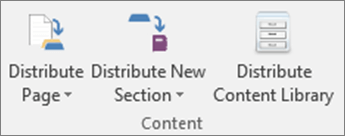
-
Επιλέξτε την ενότητα σημειωματαρίου που θέλετε τις σελίδες που αντιγράψατε. Για παράδειγμα: σημειώσεις ακροατηρίου. Όλοι οι μαθητές θα λάβουν ένα αντίγραφο της σελίδας, στην ενότητα του σημειωματαρίου τις σημειώσεις ακροατηρίου.
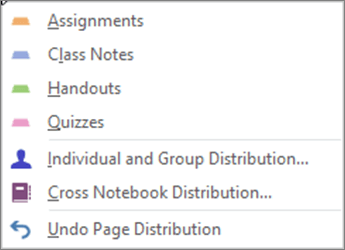
Συμβουλή: Για να αναιρέσετε την πιο πρόσφατη διανομής σελίδας, επιλέξτε Διανομή σελίδας, στη συνέχεια, Αναίρεση διανομής σελίδας. Στη σελίδα θα διαγραφεί από όλα τα σημειωματάρια μαθητές, εκτός εάν ξεκινήσει η επεξεργασία του.
Δημιουργήστε μια νέα ενότητα ή μια ομάδα ενοτήτων για όλους τους μαθητές στην τάξη σας
-
Επιλέξτε Διανομή νέα ενότητα στην κορδέλα του σημειωματαρίου τάξης, στη συνέχεια, Διανομή νέα ενότητα ή Διανομή νέας ομάδας ενοτήτων.
-
Ονομάστε το νέα ενότητα ή μια ομάδα ενοτήτων. Για παράδειγμα: Labs. Μπορείτε να επιλέξετε μια ομάδα ενοτήτων συγκεκριμένες για την νέα ενότητα, επεκτείνοντας περισσότερες επιλογές.
-
Επιλέξτε Δημιουργία.
-
Ανοίξτε το Σημειωματάριο τάξης που θέλετε να διανείμετε σε στο OneNote.
-
Επιλέξτε τις σελίδες που θέλετε να διανείμετε Βιβλιοθήκη περιεχομένου ή Χώρος συνεργασίας του σημειωματαρίου σας. Για να επιλέξετε πολλές σελίδες ταυτόχρονα, κρατήστε πατημένο το πλήκτρο Shift κατά την επιλογή τους.
-
Επιλέξτε την καρτέλα Εκπαιδευτικό Σημειωματάριο και, στη συνέχεια, επιλέξτε Σελίδα διανομή.
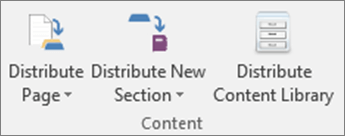
-
Επιλέξτε μεμονωμένα και ομάδα διανομής.
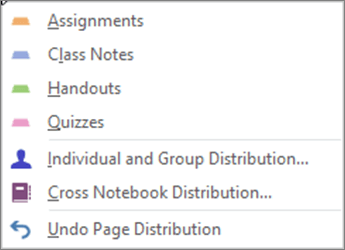
-
Επιλέξτε μεμονωμένες τους μαθητές, επιλέγοντας τα ονόματά τους.
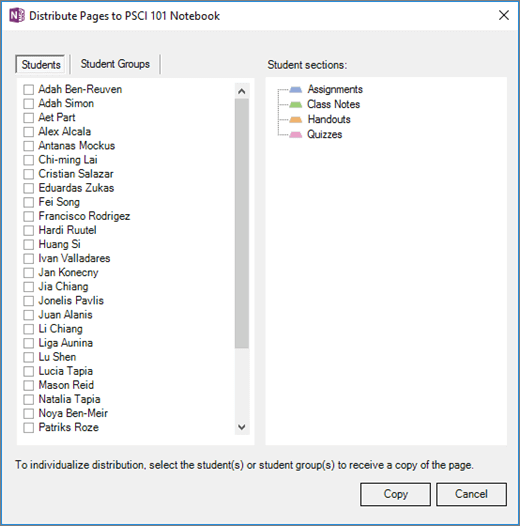
-
Χρησιμοποιήστε την καρτέλα Μαθητές ομάδες για προσθήκη, επεξεργασία ή διαγραφή ομάδων.
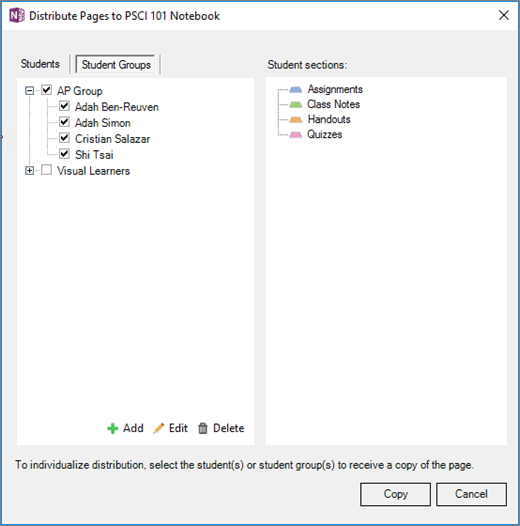
-
Επιλέξτε την ενότητα σημειωματαρίου που θέλετε τις σελίδες που αντιγράψατε. Για παράδειγμα: σημειώσεις ακροατηρίου. Όλοι οι μαθητές θα λάβουν ένα αντίγραφο της σελίδας, στην ενότητα του σημειωματαρίου τις σημειώσεις ακροατηρίου. Επιλέξτε Αντιγραφή.
Σημείωση: Για να αναιρέσετε την πιο πρόσφατη διανομής σελίδας, επιλέξτε Διανομή σελίδας, στη συνέχεια, Αναίρεση διανομής σελίδας. Στη σελίδα θα διαγραφεί από όλα τα σημειωματάρια μαθητές, εκτός εάν ξεκινήσει η επεξεργασία του.
Κοινή χρήση σε ολόκληρη τη βιβλιοθήκη περιεχομένου από ένα σημειωματάριο σε ένα άλλο. Για παράδειγμα: είναι στην αρχή του τριμήνου και θέλετε να συμπληρώσετε το νέο σημειωματάριο άλγεβρα 1 με το ίδιο υλικό από το προηγούμενο τρίμηνο τάξης.
-
Άνοιγμα OneNote επιφάνειας εργασίας και, στη συνέχεια, επιλέξτε την καρτέλα Σημειωματαρίου τάξης.
-
Επιλέξτε τη Βιβλιοθήκη περιεχομένου που θέλετε να διανείμετε.
-
Επιλέξτε διανομή βιβλιοθήκη περιεχομένου. (Για Mac: Αντιγραφή στη βιβλιοθήκη περιεχομένου.) Χρησιμοποιήστε τα πλαίσια ελέγχου για να επιλέξετε τις ενότητες της βιβλιοθήκης του περιεχομένου που θέλετε να διανείμετε.
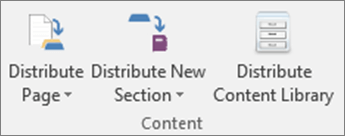
-
Επιλέξτε το notebook(s) που είναι κοινή χρήση για να, στη συνέχεια, επιλέξτε Αντιγραφή. Ενδέχεται να χρειαστεί λίγη ώρα για διανομής για να ολοκληρώσετε.
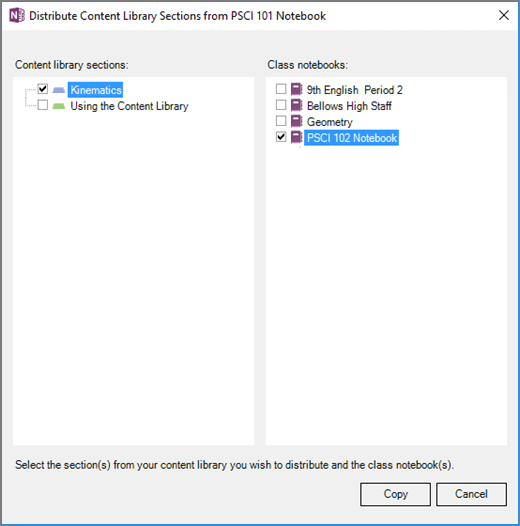
Κοινή χρήση σελίδων για όλους τους μαθητές σε πολλές κατηγορίες την ίδια στιγμή. Για παράδειγμα, εάν διδάσκουν δύο κλάσεις άλγεβρα, μπορείτε να διανείμετε σημειώσεις ακροατηρίου για να και τις δύο κατηγορίες ταυτόχρονα.
-
Ανοίξτε το Σημειωματάριο τάξης που έχει τις σελίδες ή ενότητες που θέλετε να διανείμετε.
-
Επιλέξτε τις σελίδες που θέλετε να διανείμετε. Για να επιλέξετε πολλές σελίδες ταυτόχρονα, κρατήστε πατημένο το πλήκτρο Shift κατά την επιλογή τους.
-
Επιλέξτε Διανομή σελίδα στην κορδέλα του σημειωματαρίου τάξης, στη συνέχεια, Cross διανομής σημειωματαρίου.
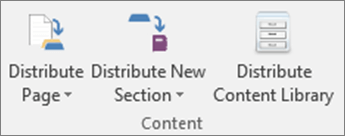
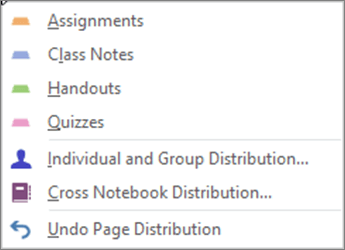
-
Χρησιμοποιήστε τα πλαίσια ελέγχου για να επιλέξετε τα σημειωματάρια και ενότητες του σημειωματαρίου που θέλετε να διανείμετε τις σελίδες για να. Για παράδειγμα: σημειώσεις ακροατηρίου.
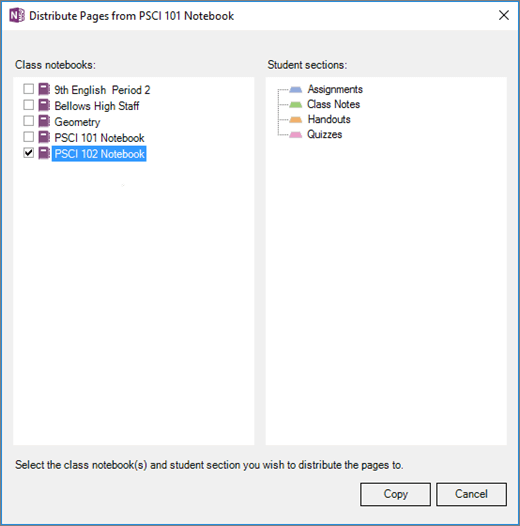
-
Επιλέξτε Αντιγραφή.
Διανομή μιας σελίδας σε όλα τα σημειωματάρια μαθητές
-
Άνοιγμα της επιφάνειας εργασίας σας Σημειωματάριο τάξης για το OneNote και μεταβείτε στη σελίδα που θέλετε να διανείμετε.
-
Επιλέξτε την καρτέλα Σημειωματαρίου τάξης στην κορδέλα, στη συνέχεια, Διανομή σελίδας.
-
Επιλέξτε έναν προορισμό στα σημειωματάρια των μαθητών. Για παράδειγμα: σημειώσεις ακροατηρίου.
-
Επιλέξτε διανομή. Για τη διανομή πολλών σελίδων ταυτόχρονα, κρατήστε πατημένο το πλήκτρο Shift και επιλέξτε κάθε σελίδα.
Διανομή μια νέα ενότητα σε όλα τα σημειωματάρια μαθητές
Χρησιμοποιήστε αυτό το εργαλείο για να δημιουργήσετε μια νέα ενότητα για να οργανώσετε το περιεχόμενο του σημειωματαρίου τάξης. Για παράδειγμα: Labs.
-
Επιλέξτε Διανομή νέα ενότητα στην καρτέλα Σημειωματαρίου τάξης.
-
Όνομα σας νέα ενότητα και επιλέξτε κατανομή. Τώρα, μπορείτε να χρησιμοποιήσετε το εργαλείο Διανομή σελίδας για να προσθέσετε σελίδες στη νέα ενότητα που μόλις δημιουργήσατε σε κάθε ιδιωτικό Σημειωματάριο μαθητή.
Μάθετε περισσότερα
Προβολή σημειωματαρίων μαθητές στο Σημειωματάριο τάξης για Mac










